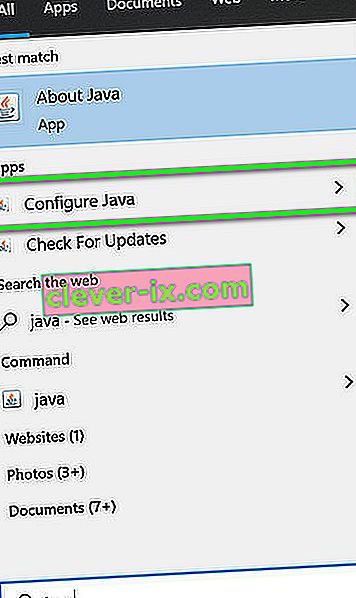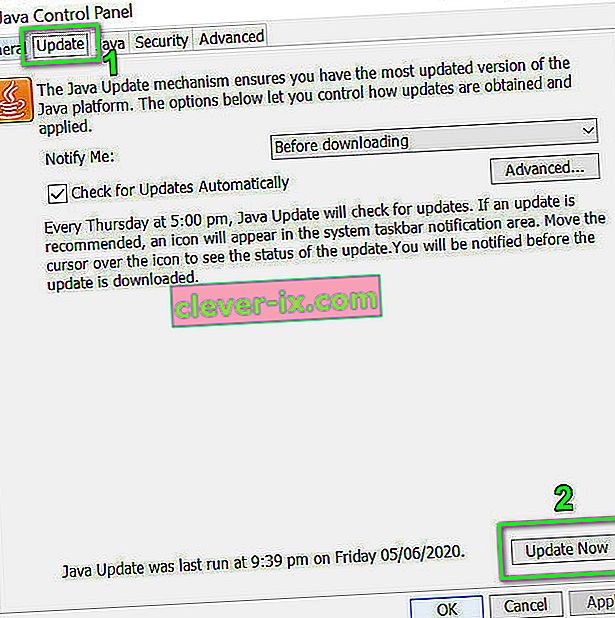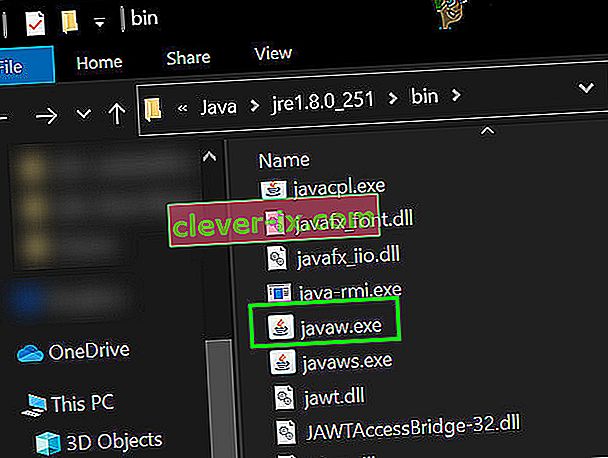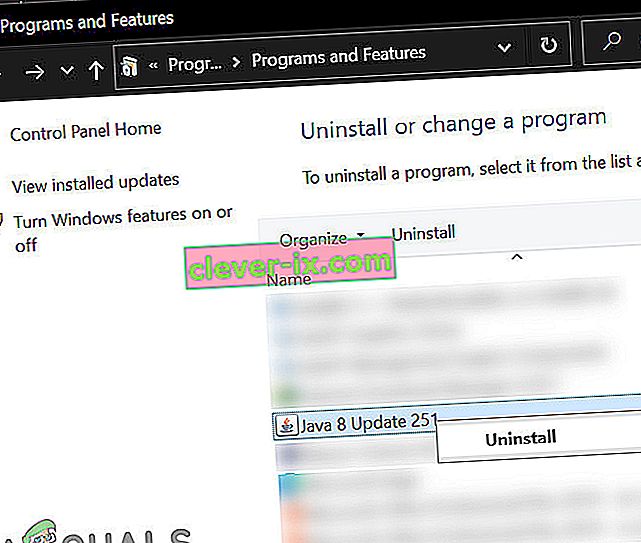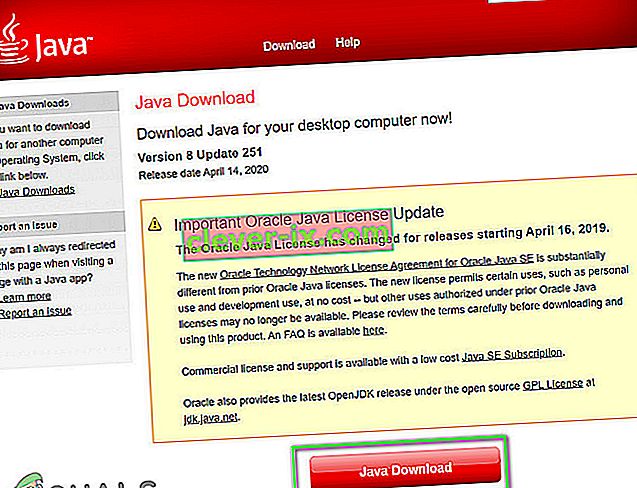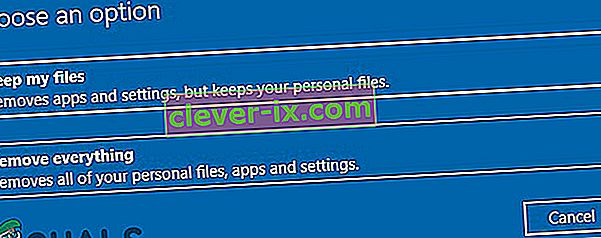Namestitveni program Forge lahko pokaže, da knjižnice niso uspele prenesti napake, predvsem zaradi zastarele različice Java. Poleg tega lahko omejitve ponudnikov internetnih storitev in poškodovana namestitev Java / OS povzročijo tudi okvaro.
Prizadeti uporabnik naleti na napako, ko poskuša namestiti Forge in dobi sporočilo o napaki, ki ga določene knjižnice niso uspele prenesti. Ta težava ni specifična za OS, torej se lahko zgodi v sistemih Windows, macOS ali Linux. Tudi to vprašanje ni specifično za različico, torej se lahko zgodi v kateri koli različici Forge s katero koli različico Jave. Poleg tega ni omejen na določen nabor knjižnic.
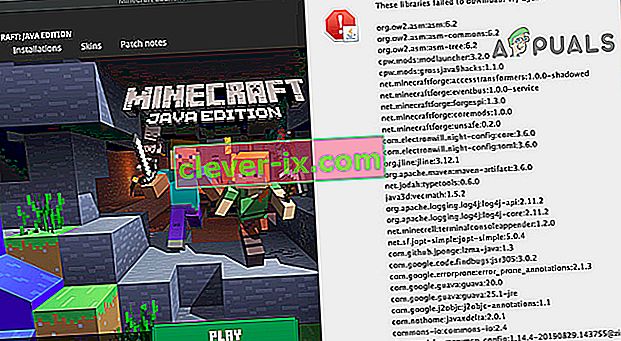
Preden se potopite v podrobne rešitve za odpravo namestitvenega programa Forge, znova zaženite sistem in poskusite znova zagnati namestitveni program Forge. Poskrbite, da imate delujočo in stabilno internetno povezavo . Če uporabljate tudi beta različico , poskusite uporabiti stabilno izdajo. Preverite, ali uporabljate najnovejšo različico namestitvenega programa in Minecrafta. Če želite uporabiti mod, ki deluje samo v določeni različici Forge, poskusite uporabiti to različico namestitvenega programa Forge.
1. rešitev: Posodobite Javo v sistemu na najnovejšo različico
Java se redno posodablja, da zadovolji nenehno razvijajoči se tehnološki razvoj. Če je različica Java v računalniku zastarela, lahko naletite na napako pri prenosu knjižnic. V tem kontekstu lahko težavo reši posodobitev Jave na najnovejšo različico. Za pojasnitev bomo razpravljali o postopku posodobitve za osebni računalnik z operacijskim sistemom Windows.
- Pritisnite tipko Windows in vnesite Java . Nato v rezultatih iskanja kliknite Konfiguriraj Javo .
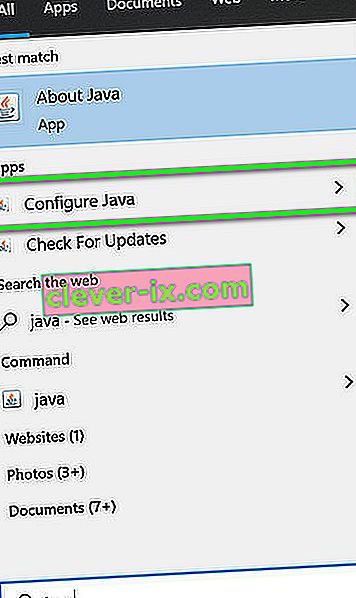
- Zdaj kliknite zavihek Posodobi in nato še gumb Posodobi zdaj .
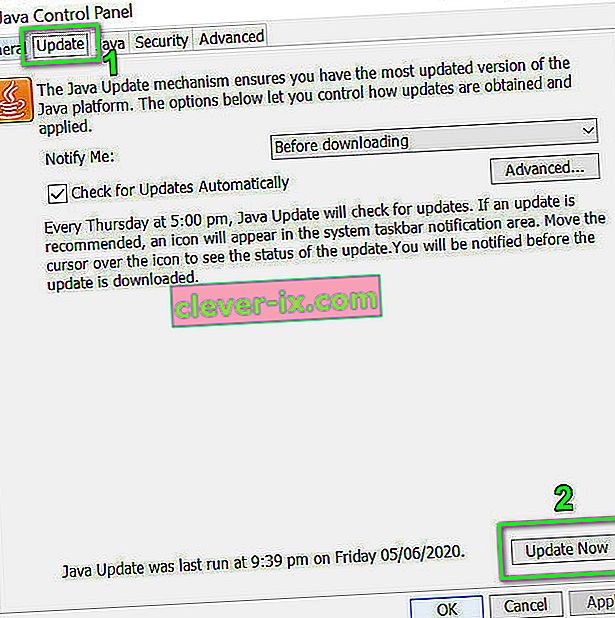
- Po posodobitvi Jave preverite, ali je težava Forge odpravljena.
2. rešitev: Uporabite odjemalca VPN
Ponudniki internetnih storitev uporabljajo različne tehnike in metode za zaščito svojih uporabnikov. Mnogi ponudniki internetnih storitev blokirajo določene vrste prometa na določeni vrsti internetne povezave, npr. Igre na srečo ne bi bile dostopne prek internetne povezave, ki jo nudi šola. Če se bistveni vir za Forge med tem postopkom blokira, lahko naletite na obravnavano napako. V tem kontekstu se morate obrniti na svojega ponudnika internetnih storitev, da preverite morebitne omejitve, ali z odjemalcem VPN obiti takšne omejitve.
- Prenesite in namestite odjemalca VPN po vaših željah.
- Nato zaženite odjemalca VPN in se povežite z želeno lokacijo.
- Zdaj preverite, ali je namestitveni program Forge odpravil napako.
3. rešitev: dovolite namestitvene datoteke prek protivirusnega / požarnega zidu
Protivirusni programi / požarni zid igrajo najpomembnejšo vlogo pri varnosti vašega sistema in podatkov. Obravnavana napaka lahko naletite, če protivirusni / požarni zid blokira bistvene datoteke / storitve za namestitveni program Forge. V tem primeru bodisi onemogočite protivirusni / požarni zid (začasno) bodisi dodajte izjemo za datoteke Forge v nastavitvah protivirusnega / požarnega zidu.
Opozorilo : Nadaljujte na lastno odgovornost, saj lahko onemogočanje protivirusnega / požarnega zidu ali dodajanje izjem datotek vaš sistem izpostavi grožnjam, kot so virusi, trojanci itd.
- Onemogočite požarni zid in izklopite protivirusni program. Preverite, ali Windows Defender prevzame vlogo protivirusnega / požarnega zidu. V tem primeru ga onemogočite ali v nastavitvah programa Windows Defender dodajte izjeme za namestitvene datoteke Forge.
- V nastavitvah protivirusnega / požarnega zidu lahko dodate tudi izjemo za namestitvene datoteke. Poleg tega dodajte izjemo za datoteke Java v nastavitvah protivirusnega programa / požarnega zidu, zlasti datoteko Javaw.exe , ki je običajno na naslovu:
C: \ Programske datoteke (x86) \ Java \ jre1.8.0_251 \ bin
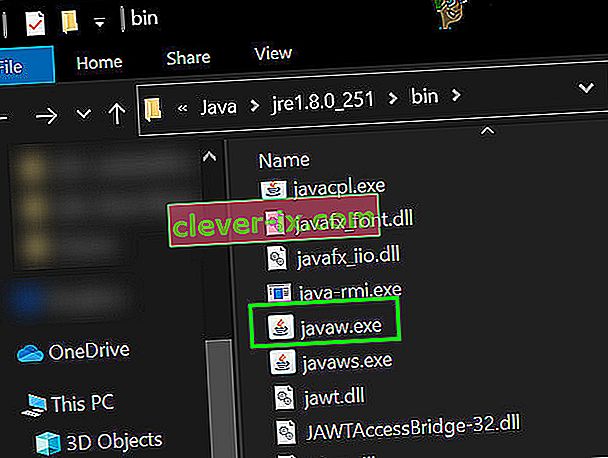
- Po tem preverite, ali namestitveni program Forge ni odpravil napake pri prenosu knjižnic.
4. rešitev: Znova namestite Javo
Če je sama namestitev Java poškodovana, lahko Forge prikaže napako pri neuspelem prenosu. V tem primeru lahko težavo reši odstranitev in znova namestitev Jave. Za pojasnitev bomo razpravljali o postopku za računalnik z operacijskim sistemom Windows.
- Kliknite gumb Windows in v iskalno vrstico vnesite Nadzorna plošča . Nato v prikazanih rezultatih kliknite Nadzorna plošča .
- Nato kliknite Odstrani program .

- Zdaj z desno miškino tipko kliknite Javo in nato Odstrani .
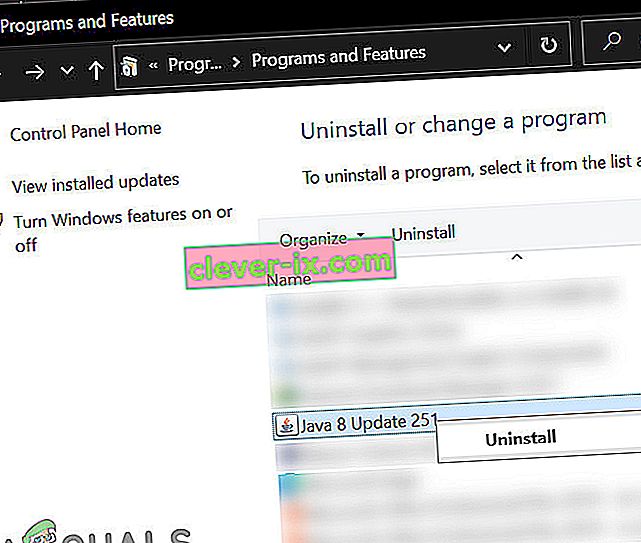
- Zdaj sledite pozivu, prikazanemu na zaslonu, da dokončate postopek odstranitve in nato znova zaženite sistem.
- Po ponovnem zagonu prenesite najnovejšo različico z uradne spletne strani.
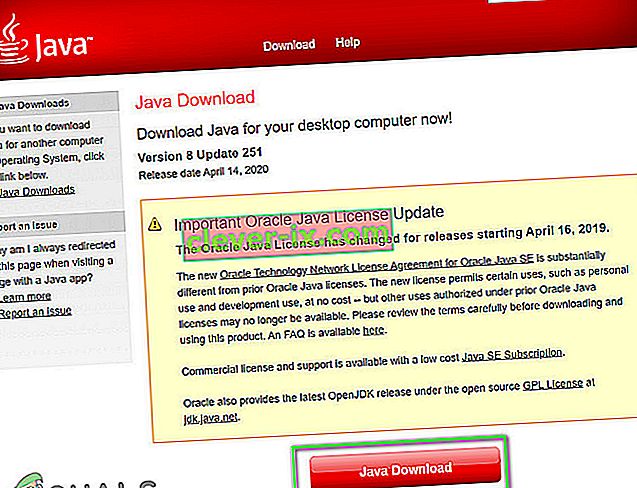
- Zdaj namestite preneseno različico in nato preverite, ali Forge deluje dobro.
5. rešitev: Ponastavite sistem na tovarniške nastavitve
Napaka se lahko prikaže, če so sistemske datoteke vašega operacijskega sistema poškodovane. V tem primeru lahko težavo rešite s ponastavitvijo sistema na tovarniške nastavitve. Za ponazoritev bomo obravnavali postopek za osebni računalnik z operacijskim sistemom Windows. Za vsak primer poskrbite, da varnostno kopirate podatke. Upoštevajte, da bodo odstranjeni vsi uporabniški računi.
- Ponastavite sistem na tovarniške nastavitve. Pri ponastavitvi lahko izberete možnost Ohrani datoteke .
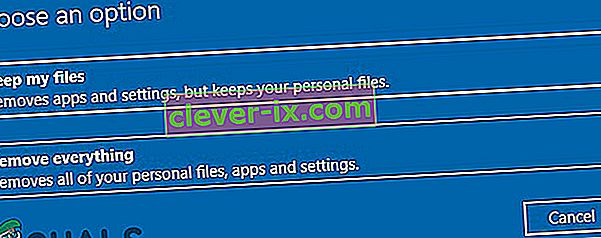
- Po ponastavitvi računalnika preverite, ali je v sistemu odpravljena napaka.